Microsoft Editor giúp bạn cải thiện nội dung văn bản của mình trong Word và Outlook bằng cách xác định các từ và cụm từ có thể bị sai sót và cần chú ý đến. Công cụ này sẽ phân tích văn bản khi bạn nhập và đề xuất thay đổi bất cứ khi nào nó bắt gặp các từ sai chính tả hoặc những nơi cần cải thiện cú pháp. Và bạn có thể sử dụng Microsoft Editor bằng tiện ích mở rộng cho trình duyệt hoặc Add-in trên Word.
Vì vậy cho dù bạn đang soạn thảo tài liệu Word, viết email hoặc đăng lên trang web như LinkedIn hoặc Facebook, tiện ích Microsoft Editor đều hỗ trợ bạn mạnh mẽ. Một tính năng nổi bật của Microsoft Editor là hỗ trợ hơn 20 ngôn ngữ.
Sử dụng Microsoft Editor bằng tiện ích mở rộng trên trình duyệt
Trước khi cài đặt Microsoft Editor cho trình duyệt bạn phải đảm bảo rằng các tiện ích có tính năng kiểm tra ngữ pháp khác bạn cài đặt trên trình duyệt (nếu có) phải được vô hiệu hóa.
Tiếp theo bạn cài đặt tiện ích tại địa chỉ:
• Chrome: tinyurl.com/y9tg5ujh
• Microsoft Edge: tinyurl.com/qk4rnce
Sau khi cài đặt biểu tượng của tiện ích Microsoft Editor sẽ xuất hiện trên thanh công cụ của trình duyệt, bạn hãy bấm vào và đăng nhập với tài khoản Microsoft của bạn.
Từ bây giờ bạn sẽ luôn được tiện ích kiểm tra câu cú, từ vựng theo thời gian thực mỗi khi soạn thảo văn bản trên trình duyệt. Với tài khoản Microsoft miễn phí bạn sẽ được cung cấp tính năng kiểm tra ngữ pháp cơ bản, còn nếu bạn đăng nhập vào tài khoản Office 365 hoặc Microsoft 365 trả phí thì bạn sẽ được trải nghiệm toàn bộ tính năng nâng cao hàng đầu của Microsoft Editor.
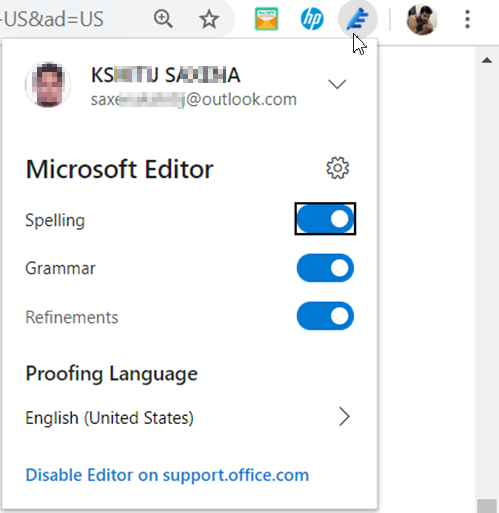
Sử dụng Microsoft Editor trên trình duyệt máy Ảnh chụp màn hình |
Sử dụng Microsoft Editor bằng add-in trên Word
Mặc định add-in Microsoft Editor sẽ hiển thị ở tab Home và nằm cuối cùng trên thanh công cụ của Word.
Khi bạn soạn thảo văn bản nếu có lỗi thì phần nội dung sẽ được đánh dấu bằng những đường gạch chân như:
• Lỗi chính tả với gạch chân lượn sóng màu đỏ.
• Lỗi ngữ pháp với gạch chân thẳng kép màu xanh.
• Vấn đề về cách trình bày văn bản với dấu gạch ngang màu tím.
Bạn chỉ việc nhấp vào một từ được gạch chân để xem danh sách các bản sửa đổi được đề xuất.

Công cụ Microsoft Editor trên Word Ảnh chụp màn hình |
Trong trường hợp cần hỗ trợ thêm bạn bấm vào biểu tượng Editor, bảng làm việc của Editor sẽ hiển thị và nhanh chóng phân tích văn bản của bạn và cung cấp cho bạn số liệu thống kê về các lỗi đang mắc phải.



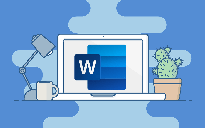


Bình luận (0)